在windows vista操作系统中,若要创建压缩文件夹,可直接右键单击需要压缩的文件或目录,然后选择“发送到”子菜单中的“压缩文件夹”选项,系统便会自动创建一个zip格式的压缩包。
1、 进入Windows Vista系统后,首先点击屏幕左下角的“开始”图标。

2、 展开开始菜单后,依次进入所有程序 → 附件,然后点击“Windows 资源管理器”以打开文件管理界面。

3、 成功启动Windows资源管理器后,在左侧导航栏中点击“计算机”,再进入桌面下的“计算机”文件夹。

4、 在右侧窗口中,于个人资料所在的本地磁盘(C:)内空白区域点击鼠标右键,从弹出的快捷菜单中选择“新建”,接着点击“压缩 (zipped) 文件夹”。
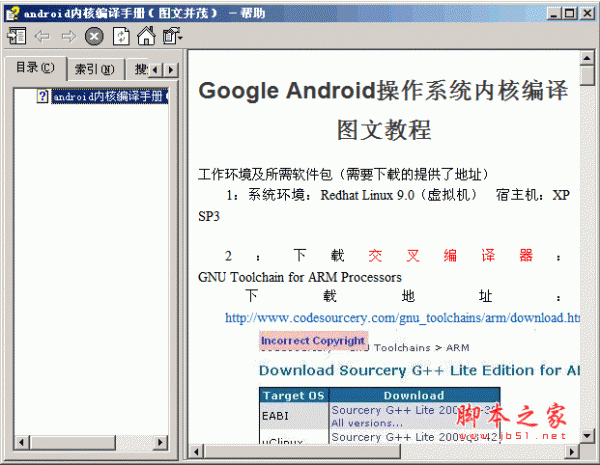
android内核编译手册(图文并茂) chm,Google Android操作系统内核编译图文教程。 搭建交叉编译环境(安装Android SDK: 将android-sdk_m5-rc14_linux-x86.zip解压缩到适当路径下即可使用。本文将其释放至/usr/local/android_sdk_linux路径下,并将其tools路径添加到PATH中),获取内核编译配置文件(从android sdk 中的模拟器中得到。启动android模拟器,再通过adb得到模拟器中提供的内核配置文件),在
 0
0


5、 此时会显示一个新的压缩文件夹图标,只需为其输入所需的名称即可完成命名操作。

6、 至此,压缩文件夹的建立步骤全部完成。本示例介绍完毕,希望能为用户提供实用的操作参考。

以上就是Vista创建压缩文件夹教程的详细内容,更多请关注php中文网其它相关文章!

每个人都需要一台速度更快、更稳定的 PC。随着时间的推移,垃圾文件、旧注册表数据和不必要的后台进程会占用资源并降低性能。幸运的是,许多工具可以让 Windows 保持平稳运行。

Copyright 2014-2025 https://www.php.cn/ All Rights Reserved | php.cn | 湘ICP备2023035733号